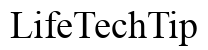Introduzione
La tecnologia Bluetooth offre un modo comodo per collegare dispositivi senza fili. Tuttavia, può essere frustrante quando il tuo computer Windows non riesce a rilevare le tue cuffie Bluetooth. Questa guida completa alla risoluzione dei problemi ti aiuterà a risolvere i problemi di connettività Bluetooth su Windows, garantendo un’esperienza audio senza interruzioni. Vediamo i passaggi per risolvere il problema.

Controlli Preliminari
Prima di affrontare soluzioni complesse, è fondamentale effettuare alcuni controlli preliminari. Questi passaggi di base possono spesso risolvere problemi di connettività.
Assicurarsi che il Bluetooth sia Abilitato su Windows
Innanzitutto, assicurati che il Bluetooth sia abilitato sul tuo computer Windows. Per farlo, vai su Impostazioni > Dispositivi > Bluetooth e altri dispositivi. Assicurati che l’interruttore sia impostato su ‘Attivato’. Se il Bluetooth è disattivato, il tuo computer non sarà in grado di comunicare con le tue cuffie.
Assicurati che le Cuffie siano in Modalità di Abbinamento
Successivamente, conferma che le tue cuffie Bluetooth siano in modalità di abbinamento. Consulta il manuale utente delle tue cuffie per istruzioni specifiche su come attivare la modalità di abbinamento. In genere, questo comporta tenere premuto un pulsante fino a quando una spia LED lampeggia.
Controlla i Livelli della Batteria delle Cuffie
I livelli di batteria bassa possono anche impedire la scoperta delle cuffie. Assicurati che le tue cuffie abbiano una carica sufficiente. Caricale completamente se necessario e poi prova a collegarle di nuovo.
Effettuare questi controlli preliminari aiuterà a identificare problemi semplici che possono ostacolare la connessione Bluetooth. Se il problema persiste, è il momento di esplorare soluzioni specifiche per Windows.

Soluzioni Specifiche per Windows
Se le tue cuffie ancora non vengono rilevate, potrebbe esserci un problema specifico del tuo PC Windows. Ecco come affrontare possibili problemi relativi a software e driver.
Riavviare il Bluetooth su Windows
A volte, riavviare il Bluetooth può risolvere problemi di connettività. Vai su Impostazioni > Dispositivi > Bluetooth e altri dispositivi. Disattiva e poi riattiva l’interruttore del Bluetooth. Prova a collegare di nuovo le cuffie.
Aggiornare i Driver Bluetooth
I driver Bluetooth obsoleti possono causare problemi di connettività. Per aggiornare i tuoi driver, apri Gestione dispositivi, trova la sezione Bluetooth e fai clic con il pulsante destro del mouse sul tuo dispositivo Bluetooth. Seleziona ‘Aggiorna driver’, quindi ‘Cerca automaticamente il software del driver aggiornato’. Segui le istruzioni per completare l’aggiornamento.
Riavvia e Riprova l’Abbinamento
Un semplice riavvio può spesso risolvere i problemi del computer. Riavvia il tuo computer e prova a collegare di nuovo le cuffie. Questo può eliminare eventuali problemi temporanei.
Rimuovi e Ricollega le Cuffie
Se hai precedentemente collegato le cuffie al tuo computer, rimuovile dall’elenco dei dispositivi abbinati. Vai su Impostazioni > Dispositivi > Bluetooth e altri dispositivi, trova le tue cuffie e clicca su ‘Rimuovi dispositivo’. Poi, prova di nuovo a collegare le cuffie.
Implementare queste soluzioni specifiche per Windows può spesso risolvere problemi di rilevamento Bluetooth. Se le tue cuffie non vengono ancora rilevate, passa ai passaggi di risoluzione dei problemi avanzati.
Passaggi di Risoluzione dei Problemi Avanzati
Quando le misure di base e intermedie falliscono, potrebbe essere necessario un intervento più avanzato.
Utilizzare lo Strumento di Risoluzione dei Problemi di Windows
Windows ha uno strumento integrato di risoluzione dei problemi Bluetooth che può trovare e risolvere automaticamente i problemi. Vai su Impostazioni > Aggiornamento e sicurezza > Risoluzione dei problemi. Sotto ‘Trova e risolvi altri problemi’, seleziona Bluetooth e clicca su ‘Esegui lo strumento di risoluzione dei problemi’. Segui le istruzioni fornite.
Regolare le Impostazioni Bluetooth
Le impostazioni avanzate del Bluetooth potrebbero necessitare di essere regolate. In Gestione dispositivi, fai clic con il pulsante destro del mouse sul tuo dispositivo Bluetooth, seleziona ‘Proprietà’ e vai alla scheda ‘Gestione alimentazione’. Assicurati che la casella ‘Consenti al computer di spegnere il dispositivo per risparmiare energia’ sia deselezionata.
Aggiornare il Sistema Operativo Windows
Assicurati che il tuo sistema operativo Windows sia aggiornato, poiché gli aggiornamenti possono risolvere problemi sottostanti. Vai su Impostazioni > Aggiornamento e sicurezza > Windows Update. Clicca su ‘Verifica disponibilità aggiornamenti’ e installa eventuali aggiornamenti disponibili.
Controllare Problemi Hardware
In alcuni casi, il problema potrebbe essere legato all’hardware. Testa le tue cuffie Bluetooth con un altro dispositivo per vedere se funzionano. Se funzionano, il problema potrebbe essere con l’hardware Bluetooth del tuo computer. Considera di consultare un tecnico o di sostituire l’adattatore Bluetooth.
Seguendo questi passaggi di risoluzione dei problemi avanzati, dovresti essere in grado di individuare e risolvere i problemi di connettività.
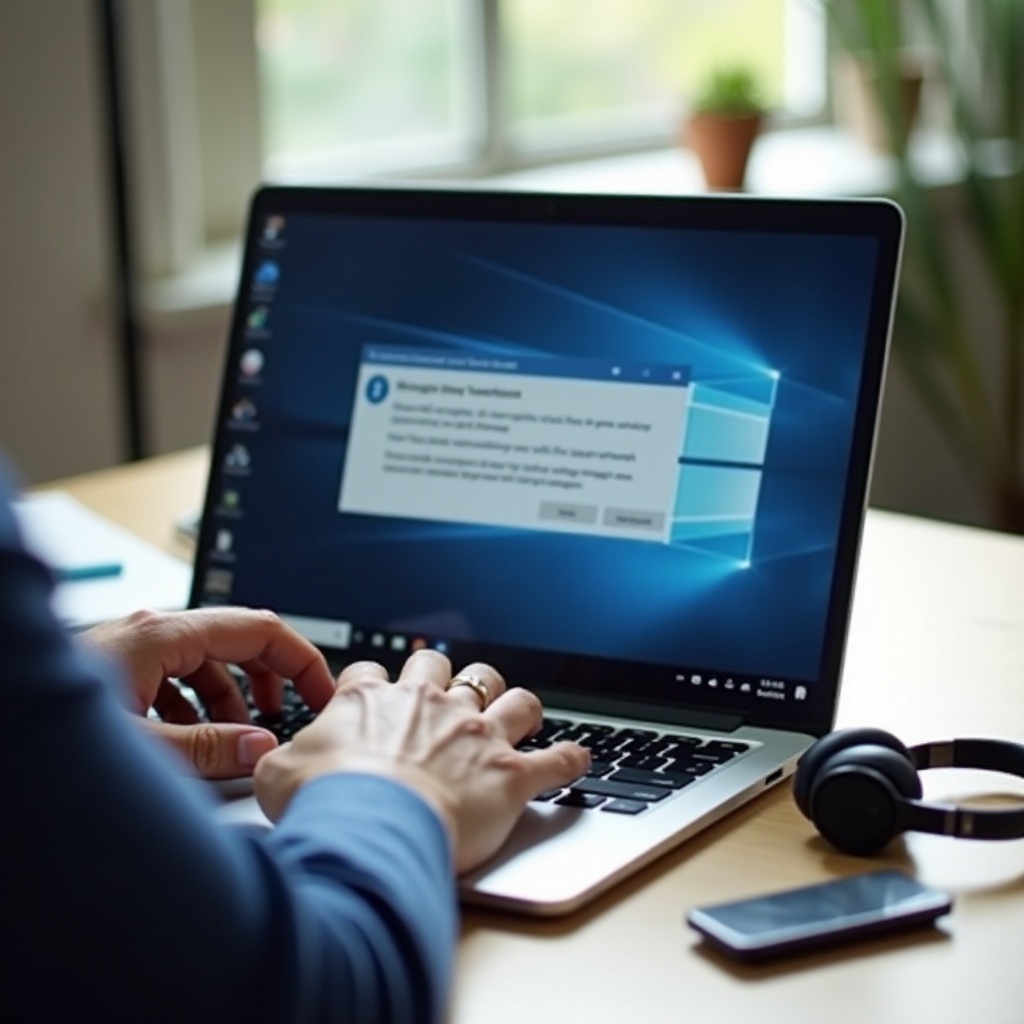
Conclusione
Affrontare problemi con il rilevamento delle cuffie Bluetooth su Windows può essere fastidioso, ma seguendo questa guida approfondita dovresti riuscire a risolvere il problema. Dai controlli preliminari alla risoluzione dei problemi avanzati, ogni passaggio mira a risolvere le cause comuni dei problemi di connettività Bluetooth. Ricorda di ripetere periodicamente i passaggi per mantenere i tuoi dispositivi costantemente connessi e godere della comodità dell’audio wireless.
Domande Frequenti
Cosa dovrei fare se Windows continua a non rilevare le mie cuffie Bluetooth?
Se Windows continua a non rilevare le cuffie Bluetooth, considera di chiedere aiuto a un professionista. Un tecnico può diagnosticare e risolvere problemi complessi di hardware o software.
I problemi hardware possono causare problemi di connettività Bluetooth su Windows?
Sì, problemi hardware come un adattatore Bluetooth difettoso possono impedire la connettività. Testare le cuffie con un altro dispositivo può aiutare a determinare se il problema è di natura hardware.
Quanto spesso dovrei aggiornare i driver Bluetooth su Windows?
È consigliabile controllare periodicamente la disponibilità di aggiornamenti. Aggiornare i driver Bluetooth con ogni aggiornamento importante di Windows o almeno una volta ogni pochi mesi garantisce prestazioni ottimali.